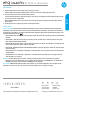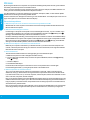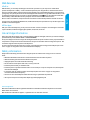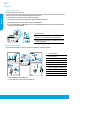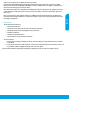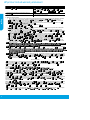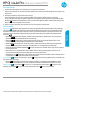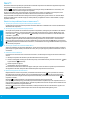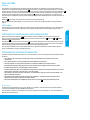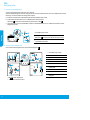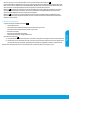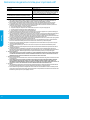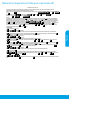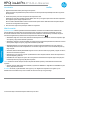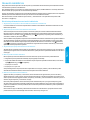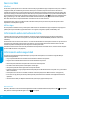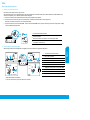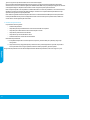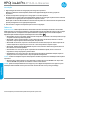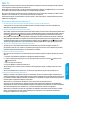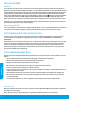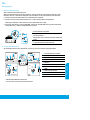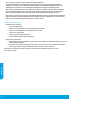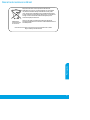* D 9 L 1 8 - 9 0 0 5 3 *
* D 9 L 1 8 - 9 0 0 5 3 *
D9L18-90053
Impresso na China
중국에서 인쇄
Printed in China
中国印刷
Imprimé en Chine
Impreso en China
© Copyright 2017 HP Development Company, L.P.
EN FR ES PT
HP Oƫ iceJet Pro
8710 All-in-One series
Get started
1. Follow the illustrations on the setup Ʈyer to set up your printer.
When prompted on the printer display, select an option on the Printer Setup Opt ions screen.
2. Connect your printer and continue printer setup online.
If you selected the general or basic setup option, visit 123.hp.com/ojp8710 to launch setup software or app
for your computer or mobile device.
Note: Windows® users without an Internet connection can also use the HP printer software CD to continue
printer setup.
3. Create an account or register your printer to Ƭnish printer setup.
Learn more
Electronic Help: Install the electronic Help by selecting it from the recommended software during software
installation. Learn about product features, printing, troubleshooting, and support. Find notices, environmental,
and regulatory information, including the European Union Regulatory Notice and compliance statements, in the
Technical Information section.
• Windows® 10: Click the Start icon, select All apps, select the printer name, click Help, and then select Search
HP Help.
• Windows® 8.1: Click the down arrow in lower left corner of the Start screen, select the printer name, click
Help, and then select Search HP Help.
• Windows® 8: On the Start screen, right-click an empty area on the screen, click All Apps on the app bar, click
the icon with the printer’s name, and then click Help.
• Windows® 7, Windows Vista®, and Windows® XP: Click Start, select All Programs, select HP, and then select
the printer name.
• OS X Yosemite v10.10: Click Help > Mac Help. In the Help Viewer, enter your printer name in the search Ƭeld
and press Enter.
• OS X Mavericks v10.9: Click Help > Help Center. In the Help Viewer, click Help for all your apps, and then
click the Help for your printer.
Readme: Contains HP support information, operating system requirements, and recent printer updates.
• Windows: Insert the software CD in your computer, and then browse to the ReadMe.chm Ƭle. Double-click
ReadMe.chm to open, and then select the ReadMe in your language.
On the Web: Additional help and information: www.support.hp.com. Printer registration: www.register.hp.com.
Declaration of Conformity: www.hp.eu/certiƬcates. Ink usage: www.hp.com/go/ inkusage.
The information contained herein is subject to change without notice.
English

2
Wireless
By following the instructions on the printer control panel and installing the HP printer software, you should have
successfully connected the printer to the wireless network.
Note: If you want to change the type of connection the printer is using (for example, from USB to wireless or vice
versa), you must use the tools provided with the HP printer software.
Tip: With Wi-Fi Direct, you can print wirelessly from a computer, smartphone, tablet, or other wireless-capable
devices without connecting to an existing wireless network.
For more information, see “Change the connection type” and “Use Wi-Fi Direct” in the Help Ƭle (see “Learn more” on
page 1 of this guide for more information about the Help Ƭle).
Solve wireless problems
1. Make sure the printer is not connected to the network through an Ethernet cable
Wireless does not work if the printer is connected to the network through an Ethernet cable. Disconnect the
Ethernet cable from the printer.
2. Make sure the wireless light is t urned on
If the blue light on the printer control panel is not lit, wireless might be turned oƫ . To turn on wireless, touch
or swipe down the tab at the top of a screen to open the Dashboard, and then touch (Wireless), touch
(Settings). Touch Wireless Settings, and then touch Wireless to turn it on.
If the blue wireless light is blinking, it means the printer is not connected to a network. Use the Wireless Setup
Wizard available from the printer control panel to make a wireless connection. Touch or swipe down the tab at
the top of a screen to open the Dashboard, and then touch (Wireless), touch (Settings). Touch Wireless
Settings, touch Wireless Setup Wizard, and then follow the onscreen instructions.
3. Make sure the computer is connected to the wireless network
Make sure your computer is connected to your wireless network. If you cannot connect the computer to the
network, contact the person who set up your network or the router manufacturer; there might be a hardware
issue with the router or computer.
4. Run t he wireless test
To check that the wireless connection is working properly, print the wireless test report.
a. Make sure the printer is turned on and paper is loaded in the tray.
b. Touch or swipe down the tab at the top of a screen to open the Dashboard, and then touch (Wireless),
touch (Settings).
c. Touch Print Reports.
d. Touch Wireless Test Report.
If the test fails, review the report for information on how to Ƭx the problem and run the test again.
If the wireless signal is weak, try moving the printer closer to the wireless router.
5. Restart components of the wireless network
Turn oƫ the router and the printer, and then turn them back on in this order: router Ƭrst and then printer.
Sometimes, turning oƫ devices and then turning them back on helps resolve network communication issues.
If you still cannot connect, turn oƫ the router, the printer, and the computer, and then turn them back on in this
order: router Ƭrst, then printer, and then computer.
Note: If you still have problems, visit the HP Wireless Printing Center (www.hp.com/go/wirelessprinting). This
website contains the most complete, up-to-date information about wireless printing, as well as information to
help you prepare your wireless network; solve problems when connecting the printer to the wireless network;
and resolve security software issues.
Note: If you are using a computer running Windows, you can use the Print and Scan Doctor tool, which can help
solve many problems you might have with the printer. To download this tool, visit www.hp.com/go/tools.
English

3
Acknowledgements
Microsoft and Windows are either registered trademarks or trademarks of Microsoft Corporation in the United
States and/or other countries.
Mac and OS X are trademarks of Apple Inc., registered in the U.S. and other countries.
Web Services
HP ePrint
With HP ePrint, you can safely and easily print documents or photos from your computer or mobile device
(such as a smartphone or tablet)—no extra software required! To print using HP ePrint, attach the documents or
photos to an email message, and then send the email message to the email address assigned to your printer when
you signed up. The printer prints both the email message and the attachments. To get started with HP ePrint, touch
or swipe down the tab at the top of a screen to open the Dashboard, touch (Setup), scroll down and touch Web
Services Setup, enable Web Services when prompted, and then follow the onscreen instructions.
Note: In order to use HP ePrint, the printer must be connected to a network that provides an Internet connection.
To learn how to use and manage Web Services, visit HP Connected (www.hpconnected.com). This site might not be
available in all countries/regions.
HP Print Apps
With your web-connected printer, you can print from the web—without a computer. Just touch Apps on the screen
to print calendars, notebook and graph paper, puzzles, cards, crafts, and more!
Ink cartridge information
Setup cartridges: During setup, when you are prompted to install ink cartridges, make sure you use the cartridges
provided with the printer, labeled ‘SETUP’ or ‘SETUP CARTRIDGE’.
Anonymous usage information storage: HP cartridges used with this printer contain a memory chip that assists in
the operation of the printer and stores a limited set of anonymous information about the usage of the printer. This
information might be used to improve future HP printers.
For more information and instructions for turning oƫ this usage information storage, see the Help Ƭle (see “Learn
more” on page 1 of this guide for more information about the Help Ƭle).
Safety information
Always follow basic safety precautions when using this printer to reduce the risk of injury from Ƭre or electric
shock.
• Read and understand all instructions in the documentation that comes with the printer.
• Observe all warnings and instructions marked on the printer.
• Unplug this printer from wall outlets before cleaning.
• Do not install or use this printer near water, or when you are wet.
• Install the printer securely on a stable surface.
• Install the printer in a protected location where no one can step on or trip over the power cord, and the power
cord cannot be damaged.
• If the printer does not operate normally, see the Help Ƭle (See “Learn more” on page 1 of this guide for
more information about the Help Ƭle).
• There are no user-serviceable parts inside. Refer servicing to qualiƬed service personnel.
• Use only with the power cord and power adapter (if provided) supplied by HP.
English

2-EXT
1-LINE
1
45
1-LINE
2-EXT
1
8
5
10
1-LINE
1
2 3
9
2-EXT
1-LINE
6
5
7
1-LINE
1
1
3
2
4
Fax
Set up fax
1. Connect the phone line
Using the phone line for fax only
If a phone cord is provided with the printer, HP recommends that you use this phone cord. If the phone cord is
not long enough, use a coupler and another phone cord to extend.
a. Connect one end of the phone cord to the phone wall jack.
b. Connect the other end to the port labeled 1-LINE on the back of the printer.
Note: DO NOT insert the phone cord into the port labeled 2-EXT.
c. If you have subscribed to a DSL/ADSL service, connect a DSL/ADSL Ƭlter between the printer port labeled
1-LINE and the phone wall jack
* TAM: Telephone Answering Machine
** Fax on VoIP: Fax on Voice over Internet Protocol
Fax on VoIP**
2. Connect additional devices
If you have other devices to connect, connect them as shown in the diagram below:
1
Phone wall jack
2
Fax port (labeled 1-LINE) on the back of the printer
Note: Do not insert into the port labeled 2-EXT.
3
DSL/ADSL Ƭlter (provided by the telephone company
or service provider)
1 Phone wall jack
2 Parallel splitter
3 DSL/ADSL modem
4 Telephone answering machine
5 Telephone
6 ISDN wall jack
7 Terminal adapter or ISDN router
8 Broadband modem
9 DSL/ADSL Ƭlter
10 Analog telephone adaptor
English

5
3. Test fax setup
The fax test does the following:
• Tests the fax hardware
• VeriƬes the correct type of phone cord is connected to the printer
• Checks that the phone cord is plugged into the correct port
• Checks for a dial tone
• Checks for an active phone line
• Tests the status of your phone line connection
To run the fax test:
a. On the printer control panel display, touch Fax, touch and slide your Ƭnger across the screen, and then
touch Setup.
b. Touch Tools, and then touch Run Fax Test. If the test fails, review the report for information on how to Ƭx
the problem, make the suggested changes, and run the test again.
If you still have problems using fax after successfully completing the fax test, visit www.support.hp.com.
How do I set up HP printers in digital phone environments?
HP printers are designed speciƬcally for use with traditional analog phone services. If you are in a digital
phone environment (such as DSL/ADSL, PBX, ISDN, or VoIP), you might need to use digital-to-analog Ƭlters or
converters when setting up the printer for faxing.
Note: The printer might not be compatible with all digital service lines or providers in all digital environments
or with all digital-to-analog converters. Contact your phone company to determine which setup options are
best for you.
Note: If you are setting up ring pattern detection in a PBX phone system that has diƫ erent ring patterns for
internal and external calls, make sure you dial the fax number of your printer using an external number when
recording the ring pattern.
English

6
HP printer limited warranty statement
A. Extent of limited warranty
1. HP Inc. (HP) warrants to the end-user customer that the HP products specified a o e will e free from defects in materials
and wor manship for the duration specified a o e which duration e ins on the date of purchase y the customer.
. or software products HP’s limited warranty applies only to a failure to execute pro rammin instructions. HP does not
warrant that the operation of any product will e interrupted or error free.
. HPs limited warranty co ers only those defects that arise as a result of normal use of the product and does not co er any
other pro lems includin those that arise as a result of
a. Improper maintenance or modification
. oftware media parts or supplies not pro ided or supported y HP
c. peration outside the product s specifications
d. nauthori ed modification or misuse.
. HPs limited warranty is oid in the e ent the printer is attached to an aftermar et apparatus or system that modifies the
printer’s functionality such as a continuous in system.
. or HP printer products the use of a non-HP cartrid e or a refilled cartrid e does not affect either the warranty to the
customer or any HP support contract with the customer. Howe er if printer failure or dama e is attri uta le to the use of a
non-HP or refilled cartrid e or an expired in cartrid e HP will char e its standard time and materials char es to ser ice the
printer for the particular failure or dama e.
. If HP recei es durin the applica le warranty period notice of a defect in any product which is co ered y HPs warranty HP
shall either repair or replace the product at HPs option.
. If HP is una le to repair or replace as applica le a defecti e product which is co ered y HPs warranty HP shall within a
reasona le time after ein notified of the defect refund the purchase price for the product.
. HP shall ha e no o li ation to repair replace or refund until the customer returns the defecti e product to HP.
. Any replacement product may e either new or li e-new products of similar functionality as the product ein replaced.
1 . HP products may contain remanufactured parts components or materials e ui alent to new in performance.
11. HPs imited arranty tatement is alid in any country where the co ered HP product is distri uted y HP. ontracts for
additional warranty ser ices such as on-site ser ice may e a aila le from any authori ed HP ser ice facility in countries
where the product is distri uted y HP or y an authori ed importer.
. imitations of warranty
HE E E A E A A EI HE HP I HI PA PP IE A E A HE A A
I I A I HE HE E P E I P IE A A IE I I E HA A I I
A I A A I A I E A PA I A P P E.
. imitations of lia ility
1. o the extent allowed y local law the remedies pro ided in this arranty tatement are the customer s sole and exclusi e
remedies.
. HE E E A E A A E EP HE I A I PE I I A E H I HI A A
A E E I E E HA HP I HI PA PP IE E IA E I E I I E PE IA I I E A
E E IA A A E HE HE A E A A HE E A HE A HE HE
A I E HE P I I I
H A A E .
. ocal law
1. his arranty tatement i es the customer specific le al ri hts. he customer may also ha e other ri hts which ary from
state to state in the nited tates from pro ince to pro ince in anada and from country to country elsewhere in the world.
. o the extent that this arranty tatement is inconsistent with local law this arranty tatement shall e deemed modified
to e consistent with such local law. nder such local law certain disclaimers exclusions and limitations of this arranty
tatement may not apply to the customer.
HP Limited Warranty
isit www.support.hp.com to access warranty support includin trou leshootin tips dia nostics tools software and dri ers
product information and how-to ideos. upport options li e chat and forums are also accessi le from this we site.
he HP limited arranty is a commercial uarantee oluntarily pro ided y HP. he name and address of the HP entityresponsi le for the
performance of the HP imited arranty in your country is as follows
U.K: HP Inc imited ain oad Amen orner rac nell er shire 1 1H
Ireland: Hewlett-Pac ard Ireland imited iffey Par echnolo y ampus arnhall oad eixlip o. ildare
Malta: Hewlett-Pac ard Europe . . Amsterdam eyrin ranch oute du ant-d’A ril 1 1 1 eyrin wit erland
United Kingdom: he HP imited arranty enefits apply in addition to any le al ri hts to a uarantee from seller of nonconformity of oods
with the contract of sale. hese ri hts expire six years from deli ery of oods for products purchased in En land or ales and fi e years from
deli ery of oods for products purchased in cotland. Howe er arious factors may impact your eli i ility to recei e these ri hts. or further
information please consult the followin lin onsumer e al uarantee or you may isit the European onsumer enters we site. onsumers
ha e the ri ht to choose whether to claim ser ice under the HP imited arranty or a ainst the seller under the le al uarantee.
Ireland: he HP imited arranty enefits apply in addition to any statutory ri hts from seller in relation to onconformity of oods with the
contract of sale. Howe er arious factors may impact your eli i ility to recei e these ri hts. onsumer statutory ri hts are not limited or affected
in any manner y HP are Pac . or further information please consult the followin lin onsumer e al uarantee or you may isit the
European onsumer enters we site. onsumers ha e the ri ht to choose whether to claim ser ice under the HP imited arranty or a ainst the
seller under the le al uarantee.
Malta: he HP imited arranty enefits apply in addition to any le al ri hts to a two-year uarantee from seller of nonconformity of oods with
the contract of sale howe er arious factors may impact your eli i ility to recei e these ri hts. onsumer statutory ri hts are not limited or
affected in any manner y the HP imited arranty. or further information please consult the followin lin onsumer e al uarantee or you
may isit the European onsumer enters we site.
onsumers ha e the ri ht to choose whether to claim ser ice under the HP imited arranty or a ainst the seller under two-year le al
uarantee.
or further information please consult the followin lin onsumer e al uarantee (www.hp.com o eu-le al) or you may isit the European
onsumer enters we site(http ec.europa.eu consumers sol in consumer disputes non- udicial redress ecc-net ).
HP product Duration of limited warranty
Printer 1 year hardware warranty
Print or In cartrid es ntil the HP in is depleted or the “end of warranty” date
printed on the cartrid e has een reached whiche er occurs
first. his warranty does not co er HP in products that ha e
een refilled remanufactured refur ished misused or
tampered with.
Printheads (only applies to products with customer 1 year
replacea le printheads)
Accessories 1 year unless otherwise stated
English

HP Oƫ iceJet Pro
Tout-en-un
série 8710
Pour commencer
1.
Suivez les illustrations Ƭgurant sur le prospectus pour conƬgurer votre imprimante.
Lorsque vous y êtes invité sur l'écran de l'imprimante, sélectionnez l'une des options de l'écran Options de conƬguration de
l'imprimante.
2.
Connectez l'imprimante et suivez les instructions en ligne.
Si vous avez sélectionné l'option de conƬguration générale ou de conƬguration de base, rendez-vous sur le site
123.hp.com/ojp8710 pour lancer le logiciel ou l'application de conƬguration de votre ordinateur ou périphérique portable.
Remarque: les utilisateurs Windows® sans connexion Internet peuvent également insérer le CD du logiciel de l'imprimante
HP pour poursuivre la conƬguration de l'imprimante.
3.
Créez un compte ou enregistrez votre imprimante pour Ƭnir la conƬguration de l'imprimante.
Plus de détails
Aide en ligne: installez l'aide en ligne en sélectionnant l'option correspondante dans la liste des logiciels recommandés (qui
s'aƫ iche pendant l'installation de l'imprimante). Découvrez les caractéristiques du produit, les fonctionnalités d'impression,
la résolution des problèmes et le support technique. La section « Informations techniques » propose des notiƬcations, des
informations environnementales et réglementaires, les avis réglementaires de l'Union européenne et les déclarations de
conformité.
• Windows®10 : Déroulez le menu Démarrer, choisissez Toutes les applications, sélectionnez le nom de l'imprimante,
déroulez le menu Aide et choisissez Rechercher dans l'aide HP.
• Windows®8.1 : Dans l'angle inférieur gauche de l'écran d'accueil, cliquez sur la Ʈèche Bas, sélectionnez le nom de
l'imprimante, déroulez le menu Aide et choisissez Rechercher dans l'aide HP.
• Windows®8 : Dans l'écran Démarrer, cliquez avec le bouton droit dans une zone vide. Dans la barre des applications,
choisissez Toutes les applications, cliquez sur l'icône associée au nom de l'imprimante et choisissez Aide.
• Windows® 7, Windows Vista® et Windows® XP: Déroulez le menu Démarrer, choisissez Tous les programmes, puis HP et
le nom de l'imprimante.
• OS X Yosemite v10.10 : Choisissez Aide > Aide sur le Mac. Dans la fenêtre Visionneuse de l'aide, entrez le nom de
l'imprimante dans le champ de recherche et appuyez sur la touche Entrée du clavier.
• OS X Mavericks v10.9 : Choisissez Aide > Centre d'aide. Dans la fenêtre Visionneuse de l'aide, cliquez sur Aide pour toutes
vos applications, puis sur « Aide correspondant à votre imprimante ».
Fichier LisezMoi : Propose des informations sur le support technique HP, l'environnement système requis et les mises à jour les
plus récentes pour l'imprimante.
• Windows: Installez le CD des logiciels de l'imprimante sur l'ordinateur et recherchez le Ƭchier ReadMe.chm. Double-
cliquez sur le Ƭchier ReadMe.chm pour l'ouvrir, puis sélectionnez la section LisezMoi dans la langue de votre choix.
Ressources Web : Aide et informations : www.support.hp.com. Enregistrement de l'imprimante : www.register.hp.com.
Déclaration de conformité : www.hp.eu/certiƬcates. Consommation d'encre : www.hp.com/go/ inkusage.
Les informations contenues dans le présent document peuvent être modiƬées à tout moment et sans préavis.
Français

8
Sans Ƭl
En suivant les instructions aƫ ichées par le panneau de commande de l'imprimante et en installant les logiciels de l'imprimante,
vous pourrez connecter l'imprimante au réseau sans Ƭl.
Remarque : Pour changer le type de connexion utilisé par l'imprimante (par exemple, de USB à Sans Ƭl ou inversement), vous
devez utiliser les outils fournis avec les logiciel de l'imprimante.
Conseil : En mode Wi-Fi direct, vous pouvez lancer une impression sans Ƭl à partir d'un ordinateur, d'un smartphone, d'une
tablette ou de tout autre supportant le mode Sans Ƭl sans avoir à vous connecter à un réseau sans Ƭl.
Pour plus de détails, consultez les articles « Change the connection type/Changer le type de connexion » et « Use Wi-Fi Direct/
Utiliser le mode Wi-Fi Direct » de l'aide en ligne (ou titres équivalents). Voir également la section « Plus de détails », en page 7
du présent document).
Résolution des problèmes liés aux réseaux sans Ƭl
1.
VériƬez que l'imprimante n'est pas reliée au réseau par câble Ethernet
La liaison sans Ƭl ne fonctionne pas si l'imprimante est reliée au réseau avec un câble Ethernet. Si c'est le cas, débranchez le
câble Ethernet de l'imprimante.
2.
VériƬez que le voyant du mode Sans Ƭl (bleu) est éteint
Si le voyant bleu du panneau de commande de l'imprimante n'est pas allumé, cela signiƬe que le mode Sans Ƭl est désactivé.
Pour activer le mode Sans Ƭl, touchez ou faites glisser votre doigt en haut de l'écran pour aƫ icher le Tableau de bord, puis
touchez cette icône : (Sans Ƭl) puis cette icône : (Paramètres). Pour activer le mode Sans Ƭl, touchez Paramètres du
mode Sans Ƭl, puis Sans Ƭl.
Si ce voyant bleu clignote, cela signiƬe que l'imprimante n'est reliée à aucun réseau. Utilisez l'Assistant de conƬguration du
mode Sans Ƭl (à partir du panneau de commande de l'imprimante) pour établir une connexion sans Ƭl. Touchez ou faites
glisser votre doigt en haut de l'écran pour aƫ icher le Tableau de bord, puis touchez cette icône : (Sans Ƭl) puis cette icône :
(Paramètres). Dans l'écran Paramètres du mode Sans Ƭl, touchez Assistant de conƬguration du mode Sans Ƭl, puis suivez
les instructions qui s'aƫ ichent.
3.
VériƬez que l'ordinateur est connecté au réseau sans Ƭl
VériƬez que l'ordinateur est connecté au réseau sans Ƭl. Si vous n'arrivez pas à connecter l'ordinateur au réseau, contactez la
personne qui a conƬguré le réseau (ou le fabricant du routeur). En eƫ et, il peut s'agir d'un problème matériel lié au routeur ou
à l'ordinateur.
4.
Exécutez le test du mode Sans Ƭl
Pour déterminer si la connexion sans Ƭl fonctionne correctement, vous devez imprimer le rapport de ce test et examiner son
contenu.
a.
VériƬez que l'imprimante est allumée et que le bac d'alimentation contient du papier.
b.
Touchez ou faites glisser votre doigt en haut de l'écran pour aƫ icher le Tableau de bord, puis touchez cette icône : (Sans
Ƭl) puis cette icône : (Paramètres).
c.
Touchez Imprimer les rapports.
d.
Touchez Rapport de test du mode Sans Ƭl.
Si le test échoue, consultez les informations du rapport de test pour trouver une solution au problème, puis relancez le test.
Si le signal sans Ƭl est faible, essayez de réduire la distance séparant l'imprimante du routeur sans Ƭl.
5.
Relancez les équipements du réseau sans Ƭl
Éteignez/rallumez le routeur et l'imprimante, puis rallumez-les dans l'ordre suivant : routeur-imprimante. Pour résoudre
les problèmes de communication réseau, il suƫ it parfois d'éteindre/rallumer les équipements. Si vous n'arrivez toujours
pas à établir la connexion, éteignez le routeur, l'imprimante et l'ordinateur, puis rallumez-les dans l'ordre suivant : routeur-
imprimante-ordinateur.
Remarque: Si les problèmes persistent, consultez le Centre d'impression sans Ƭl proposé par HP
(www.hp.com/go/wirelessprinting). Ce site Web propose des informations complètes et à jour sur l'impression sans Ƭl, et il
peut vous aider à conƬgurer votre réseau sans Ƭl, à résoudre les problèmes de connexion de l'imprimante au réseau sans Ƭl et
à résoudre les problèmes de vos logiciels de sécurité.
Remarque: Si vous utilisez un ordinateur sous Windows, n'hésitez pas à utiliser l'outil Print and Scan Doctor, qui peut vous
aider à résoudre de nombreux problèmes d'imprimante. Cet outil est disponible en téléchargement gratuit :
www.hp.com/go/tools.
Français

9
Mentions légales
Aux États-Unis et/ou dans d'autres pays, les noms « Microsoft » et « Windows » sont des marques ou des marques déposées
reconnues comme appartenant à la société Microsoft Corporation.
Les noms « Mac » et « OS X » sont des marques reconnues comme appartenant à la société Apple, Inc., et qui sont déposée aux
États-Unis et dans d'autres pays.
Services Web
HP ePrint
Avec HP ePrint, vous pouvez Imprimer des documents et des photos à partir d'un ordinateur ou d'un terminal mobile tel qu'un
smartphone ou une tablette (aucun logiciel à installer !). Pour imprimer un ou plusieurs objets à l'aide de HP ePrint, il suƫ it de les
joindre à un mail et d'envoyer ce mail à l'adresse électronique que vous avez aƫ ectée à l'imprimante lors de votre enregistrement :
l'imprimante imprime le mail et la ou les pièces jointes. Pour utiliser HP ePrint, touchez ou faites glisser votre doigt en haut de
l'écran pour aƫ icher le Tableau de bord, puis touchez cette icône : (ConƬguration) pour dérouler son menu. Dans ce menu,
touchez ConƬgurer les Web Services. En réponse au message qui apparaît, activez les Web Services et suivez les instructions qui
s'aƫ ichent.
Remarque : HP ePrint exige que l'imprimante soit connectée à un réseau relié à Internet.
Pour plus de détails sur les Services Web : www.hpconnected.com. Ce site n'est pas disponible dans tous les pays/toutes les
régions.
HP Print Apps
Lorsque l'imprimante est connectée au Web, vous pouvez imprimer des contenus Web sans ordinateur : il suƫ it de toucher Apps
pour imprimer des contenus tels que : calendriers, carnets, papier quadrillé, puzzles, cartes d'anniversaire, objets de loisirs
créatifs, etc.
Informations relatives aux cartouches d'encre
Cartouches disponibles à l'inst allation : P endant l'installation, lorsqu'un message vous invite à insérer les cartouches
d'encre, vous devez utiliser les cartouches livrées avec l'imprimante et portant la mention «ÉCHANTILLON» ou «CARTOUCHE
ÉCHANTILLON» (ou texte équivalent).
Stockage d'informations anonymes sur l'utilisation : Les cartouches HP utilisées avec cette imprimante contiennent une puce
mémoire qui contribue au fonctionnement de l'imprimante et qui stockent certaines informations anonymes sur son utilisation.
Ces informations permettent à HP de modiƬer et d'améliorer ses futurs modèles d'imprimantes.
Pour obtenir plus de détails sur cette collecte d'informations et pour apprendre à la désactiver, consultez l'aide en ligne (voir
section « Plus de détails », en page 7 du présent document).
Informations relatives à la sécurité
Pour éviter les risques de blessures dues au feu ou à un choc électrique, eƫ orcez-vous de respecter les précautions élémentaires
de sécurité.
• Vous devez lire et comprendre toutes les instructions contenues dans la documentation livrée avec
l'imprimante.
• Vous devez respecter tous les avertissements et avis visibles sur l'imprimante.
• Avant de procéder au nettoyage de l'imprimante, vous devez la débrancher de sa prise secteur.
• N'installez jamais l'imprimante près d'un point d'eau et évitez de la manipuler avec des mains humides.
• Installez l'imprimante sur une surface plane, solide et stable.
• Installez l'imprimante dans un local protégé et de telle manière que personne ne puisse marcher sur le cordon
d'alimentation; trébucher à cause de celui-ci ou l'endommager.
• Si l'imprimante ne fonctionne pas correctement, consultez l'aide en ligne (voir section « Plus de détails », en
page 7 du présent document).
• Aucun élément de ce produit ne peut être réparé par l'utilisateur : les opérations de maintenance et de
réparation doivent être conƬées à un technicien qualiƬé.
• Si le cordon d'alimentation et l'adaptateur secteur sont fournis par HP, utilisez-les systématiquement.
Français

2-EXT
1-LINE
1
45
1-LINE
2-EXT
1
8
5
10
1-LINE
1
2 3
9
2-EXT
1-LINE
6
5
7
1-LINE
1
1
3
2
10
Fax
ConƬgurer le fax
1.
Connecter la ligne téléphonique
Utiliser la ligne téléphonique uniquement pour t élécopie
Si un cordon téléphonique est fourni avec l'imprimante, HP vous recommande de l'utiliser. Si le cordon téléphonique n'est pas
assez long, vous pouvez utiliser une rallonge (avec coupleur).
a.
EnƬchez une extrémité du cordon téléphonique dans la prise téléphonique murale.
b.
EnƬchez l'autre extrémité dans le port 1-LINE (face arrière de l'imprimante).
Remarque: N'enƬchez pas le cordon téléphonique dans le port 2-EXT !
c.
Si vous êtes abonné à un service DSL/ADSL, installez un Ƭltre DSL/ADSL entre le port 1-LINE de l'imprimante et la prise
téléphonique murale.
2.
Connecter d'autres équipements
Pour connecter d'autres équipements, suivez le schéma approprié :
* TAM: Répondeur téléphonique
** Fax sur VoIP : Fax sur Voix par IP
Fax sur VoIP**
1
Prise téléphonique murale
2
Port 1-LINE (face arrière de l'imprimante)
Remarque: Ne branchez aucun équipement au port 2-EXT.
3
Filtre DSL/ADSL (fourni par l'opérateur de téléphonie ou par
le prestataire de services)
1 Prise téléphonique murale
2 Splitter parallèle
3 Modem DSL/ADSL (box)
4 Répondeur téléphonique
5 Téléphone
6 Prise murale ISDN
7
Adaptateur de terminal ou
routeur ISDN
8 Modem haut débit (box)
9 Filtre DSL/ADSL
10
Adaptateur téléphonique
analogique
Français

11
3.
Tester la conƬguration du fax
Le test du fax exécute les opérations suivantes :
• Teste le matériel du fax.
• VériƬe que le cordon téléphonique branché à l'imprimante est de type correct.
• VériƬe que le cordon téléphonique est connecté au port correct.
• Recherche une tonalité.
• Recherche une ligne téléphonique active.
• Teste l'état de la connexion à la ligne téléphonique.
Pour exécuter le test du fax :
a.
Sur le panneau de commande de l'imprimante, touchez Fax, faites glisser votre doigt sur l'écran et touchez ConƬgurer.
b.
Touchez Outils, puis touchez Exécuter le test du fax. Si le test du fax échoue, examinez le contenu du rapport de test
pour identiƬer les solutions possibles, puis appliquez les modiƬcations suggérées par le rapport et relancez le test.
Si le test du fax réussit mais que vous rencontrez des diƫ icultés, consultez ces pages : www.support.hp.com.
Comment conƬgurer une imprimante HP dans un environnement t éléphonique numérique?
Les imprimantes HP sont spécialement conçues pour fonctionner avec les services de téléphonie analogique traditionnels.
Dans un environnement de téléphonie numérique (DSL/ADSL, PBX, ISDN, VoIP), vous devrez peut-être utiliser des Ƭltres ou
des convertisseurs numérique/analogique lors de la conƬguration du mode Fax de l'imprimante.
Remarque: Il est possible que l'imprimante ne soit pas compatible avec tous les types de lignes/opérateurs numériques,
avec tous les environnements numériques ou avec tous les convertisseurs numérique/analogique. Pour identiƬer les
options les mieux adaptées à vos besoins, contactez votre opérateur.
Remarque: Si vous conƬgurez un système de détection de sonnerie dans un standard téléphonique PBX qui supporte
des sonneries distinctes pour les appels internes et externes, vous devez composez le numéro de fax de l'imprimante en
utilisant un numéro externe.
Français

12
Déclaration de garantie limitée pour imprimante HP
A. Extension de garantie limitée
1. HP Inc. (HP) garantit au client utilisateur final que les produits HP décrits précédemment sont exempts de défauts de
matériaux et malfaçons pendant la durée indiquée ci-dessus, à compter de la date d'achat par le client.
2. Pour les logiciels, la garantie limitée HP est valable uniquement en cas d'impossibilité d'exécuter les instructions de
programmation. HP ne garantit pas que le fonctionnement du logiciel ne connaîtra pas d'interruptions ni d'erreurs.
3. La garantie limitée HP ne couvre que les défauts qui apparaissent dans le cadre de l'utilisation normale du produit et ne
couvre aucun autre problème, y compris ceux qui surviennent du fait :
a. d'une mauvaise maintenance ou d'une modification ;
b. de logiciels, de supports, de pièces ou de consommables non fournis ou non pris en charge par HP ;
c. du fonctionnement du produit hors de ses caractéristiques ; ou
d. d'une modification non autorisée ou d'une mauvaise utilisation.
4. La garantie limitée de HP est nulle dans le cas où l'imprimante est connectée à un appareil ou un système de rechange qui
modifie la fonctionnalité de l'imprimante comme un système d'encre continu.
5. Pour les imprimantes HP, l'utilisation d'une cartouche d'un autre fournisseur ou d'une cartouche rechargée n'entraîne pas la
résiliation de la garantie ni d'un contrat de support HP. Toutefois, si la panne ou les dégâts peuvent être attribués à
l'utilisation d'une cartouche d'un autre fournisseur, d'une cartouche rechargée ou d'une cartouche périmée, HP facturera les
montants correspondant au temps et au matériel nécessaires à la réparation de l'imprimante.
6. Si, pendant la période de garantie applicable, HP est informé d'une défaillance concernant un produit couvert par la garantie
HP, HP choisira de réparer ou de remplacer le produit défectueux.
7. Si HP est dans l'incapacité de réparer ou de remplacer, selon le cas, un produit défectueux couvert par la garantie HP, HP
devra, dans un délai raisonnable après avoir été informé du défaut, rembourser le prix d'achat du produit.
8. HP ne sera tenu à aucune obligation de réparation, de remplacement ou de remboursement tant que le client n'aura pas
retourné le produit défectueux à HP.
9. Tout produit de remplacement peut être neuf ou comme neuf et comporte les fonctionnalités semblables au produit
remplacé.
10. Les produits HP peuvent contenir des pièces, des composants ou des matériels reconditionnés équivalents à des neufs en
termes de performances.
11. La garantie limitée HP est valable dans tout pays dans lequel le produit HP couvert est distribué par HP. Des contrats
apportant des services de garantie supplémentaires, tels que la réparation sur site, sont disponibles auprès des services de
maintenance agréés par HP dans les pays dans lequel le produit est distribué par HP ou par un importateur agréé.
B. Restrictions de garantie
DANS LA MESURE OÙ LES LOIS LOCALES L'AUTORISENT, HP OU SES FOURNISSEURS TIERS NE FONT AUCUNE AUTRE GARANTIE
OU CONDITION, EXPRESSE OU IMPLICITE, EN CE QUI CONCERNE LES PRODUITS HP ET NIENT TOUTE GARANTIE IMPLICITE DE
COMMERCIALISATION, DE QUALITÉ SATISFAISANTE OU D'ADAPTATION À UN BUT PARTICULIER.
C. Restrictions de responsabilité
1. Dans la mesure où les lois locales l'autorisent, les recours énoncés dans cette déclaration de garantie constituent les recours
exclusifs du client.
2. DANS LA MESURE OÙ LES LOIS LOCALES L'AUTORISENT, EXCEPTION FAITE DES OBLIGATIONS SPÉCIFIQUEMENT ÉNONCÉES
DANS LA PRÉSENTE DÉCLARATION DE GARANTIE, HP OU SES FOURNISSEURS TIERS NE POURRONT ÊTRE TENUS POUR
RESPONSABLES DE DOMMAGES DIRECTS, INDIRECTS, SPÉCIAUX OU ACCIDENTELS, QU'ILS SOIENT BASÉS SUR UN CONTRAT, UN
PRÉJUDICE OU TOUTE AUTRE THÉORIE LÉGALE, QUE CES DOMMAGES SOIENT RÉPUTÉS POSSIBLES OU NON.
D. Lois locales
1. Cette déclaration de garantie donne au client des droits juridiques spécifiques. Le client peut également posséder d'autres
droits selon les états des Etats-Unis, les provinces du Canada, et les autres pays ou régions du monde.
2. Si cette déclaration de garantie est incompatible avec les lois locales, elle sera considérée comme étant modifiée pour être
conforme à la loi locale. Selon ces lois locales, certaines clauses de non-responsabilité, renonciations et limitations de cette
déclaration de garantie peuvent ne pas s’appliquer au client.
Produit HP Durée de la garantie limitée
Imprimante Matériel garanti 1 an
Cartouches d'encre Jusqu'à épuisement de l'encre HP ou jusqu'à expiration de la date
de garantie imprimée sur la cartouche (selon le cas qui se produira
en premier). Cette garantie ne couvre pas les produits utilisant de
l'encre HP qui ont été reconditionnés, mal utilisés ou altérés.
Têtes d'impression (ne s'applique qu'aux produits avec 1 an
des têtes d'impression pouvant être remplacées par le client)
Accessoires 1 an, sauf indication contraire
Français

13
Déclaration de garantie limitée pour imprimante HP
Français
Garantie du fabricant HP
La garantie limitée HP est une garantie commerciale fournie volontairement par HP. Voici les coordonnées de l’entité HP
responsable de l’exécution de la garantie limitée HP dans votre pays :
France: HP France S S société par actions simplifiée identifiée sous le numéro S vry venue du anada
Les lis
G.D. Luxembourg: He lett Pac ard Luxembourg S. . . Parc d’ ctivités apellen ue Pafebruc L apellen
Belgique: HP elgium V Hermeslaan iegem
France
Les avantages de la garantie limitée HP s’appli uent en complément des droits dont vous dispose au titre des garanties légales
applicables dont le bénéfice est soumis à des conditions spécifi ues. Vos droits en tant ue consommateur au titre de la garantie
légale de conformité mentionnée aux articles L. à L. du ode de la onsommation et de celle relatives aux défauts de
la c ose vendue dans les conditions prévues aux articles à et du ode de ommerce ne sont en aucune façon
limités ou affectés par la garantie limitée HP. Pour de plus amples informations veuille consulter le lien suivant : aranties légales
accordées au consommateur. Vous pouve également consulter le site eb des entres européens des consommateurs. Les
consommateurs ont le droit de c oisir d’exercer leurs droits au titre de la garantie limitée HP ou auprès du vendeur au titre des
garanties légales applicables mentionnées ci dessus.
POUR RAPPEL :
arantie Légale de onformité
rticle L du ode de la onsommation :
« Le vendeur est tenu de livrer un bien conforme au contrat et répond des défauts de conformité existant lors de la délivrance.
l répond également des défauts de conformité résultant de l’emballage des instructions de montage ou de l’installation lors ue
celle ci a été mise à sa c arge par le contrat ou a été réalisée sous sa responsabilité ».
rticle L du ode de la onsommation :
« Pour être conforme au contrat le bien doit :
° tre propre à l’usage abituellement attendu d’un bien semblable et le cas éc éant :
correspondre à la description donnée par le vendeur et posséder les ualités ue celui ci a présentées à l’ac eteur sous forme
d’éc antillon ou de modèle
présenter les ualités u’un ac eteur peut légitimement attendre eu égard aux déclarations publi ues faites par le vendeur par le
producteur ou par son représentant notamment dans la publicité ou l’éti uetage
° u présenter les caractéristi ues définies d’un commun accord par les parties ou être propre à tout usage spécial rec erc é par
l’ac eteur porté à la connaissance du vendeur et ue ce dernier a accepté ».
rticle L du ode de la onsommation :
« L’action résultant du défaut de conformité se prescrit par deux ans à compter de la délivrance du bien ».
arantie des vices cac és
rticle du ode ivil : « Le vendeur est tenu de la garantie à raison des défauts cac és de la c ose vendue ui la rendent
impropre à l’usage au uel on la destine ou ui diminuent tellement cet usage ue l’ac eteur ne l’aurait pas ac uise ou n’en aurait
donné u’un moindre prix s’il les avait connus. »
rticle alinéa du ode ivil :
« L’action résultant des vices réd ibitoires doit être intentée par l’ac uéreur dans un délai de deux ans à compter de la découverte du
vice. »

HP Oƫ iceJet Pro
8710 All-in-One series
Introducción
1. Siga las ilustraciones del folleto para conƬgurar la impresora.
Cuando se le pida en la pantalla de la impresora, seleccione una de las opciones de la pantalla Opciones de conƬguración
de la impresora.
2. Conecte la impresora y continúe la conƬguración de la impresora en línea.
Si seleccionó la opción de conƬguración general o básica, visite 123.hp.com/ojp8710 para iniciar el software o la aplicación
de conƬguración para su equipo o dispositivo móvil.
Nota: los usuarios de Windows® sin conexión a Internet también pueden usar el CD del software de la impresora HP para
continuar con la conƬguración de la impresora.
3. Cree una cuenta o registre su impresora para Ƭnalizar su conƬguración.
Más información
Ayuda electrónica: Instale la Ayuda electrónica seleccionándola en el software recomendado durante la instalación del
software. Obtenga información sobre las funciones del producto, la impresión, la resolución de problemas y el soporte.
En la sección Información técnica, encontrará información sobre notiƬcaciones, medio ambiente y normativas, incluyendo
notiƬcaciones reglamentarias y declaraciones de cumplimiento de la Unión Europea.
• Windows® 10: Haga clic en el icono Iniciar, seleccione Todas las aplicaciones, seleccione el nombre de la impresora, haga
clic en Ayuda y, luego, seleccione Buscar ayuda de HP.
• Windows® 8.1: Haga clic en la Ʈecha hacia abajo en la esquina inferior izquierda de la pantalla Iniciar, seleccione el nombre
de la impresora, haga clic en Ayuda y, luego, seleccione Buscar ayuda de HP.
• Windows® 8: Haga clic con el botón derecho del ratón en una parte vacía de la pantalla de Iniciar, luego, haga clic en
Todas las aplicaciones en la barra de aplicaciones. A continuación, haga clic en el icono con el nombre de la impresora y
luego en Ayuda.
• Windows® 7, Windows Vista® y Windows® XP: Haga clic en Iniciar, seleccione Todos los programas y luego HP. Por último,
seleccione el nombre de la impresora.
• OS X Yosemite v10.10: Haga clic en Ayuda > Ayuda de Mac. En el Visor de ayuda, escriba el nombre de la impresora en el
campo de búsqueda y pulse Intro.
• OS X Mavericks v10.9: Haga clic en Ayuda > Centro de ayuda. En la ventana del Visor de ayuda, haga clic en Ayuda para
todas las aplicaciones y luego en Ayuda para su impresora.
Léame: Contiene información de soporte de HP, los requisitos del sistema operativo y las actualizaciones recientes de la
impresora.
• Windows: Inserte el CD de software en el ordenador y vaya al archivo ReadMe.chm. Haga doble clic en ReadMe.chm para
abrirlo y elija Léame en su idioma.
En la Web: Información y ayuda adicionales: www.support.hp.com. Registro de la impresora: www.register.hp.com.
Declaración de conformidad: www.hp.eu/cert iƬcates. Uso de la tinta: www.hp.com/go/ inkusage.
La información aquí contenida está sujeta a cambios sin previo aviso.
Español
Lea Esto

15
Conexión inalámbrica
Si sigue las instrucciones del panel de control de la impresora y de instalación del software de la impresora HP, habrá conectado
correctamente la impresora a la red inalámbrica.
Nota: Si desea cambiar el tipo de conexión que utiliza la impresora (por ejemplo, de USB a inalámbrico o viceversa), debe utilizar
las herramientas que se proporcionan con el software de la impresora HP.
Consejo: Con Wi-Fi Direct, puede imprimir de forma inalámbrica desde un ordenador, teléfono inteligente, tablet u otro dispositivo
habilitado para conexiones inalámbricas sin tener que conectarse a una red inalámbrica existente.
Para más información, consulte “Cambiar el tipo de conexión” y “Usar Wi-Fi Direct” en la Ayuda electrónica (consulte “Más
información” en la página 14).
Solución de problemas de comunicación inalámbrica
1. Asegúrese de que la impresora no esté conectada a la red mediante un cable Ethernet
La función inalámbrica no funciona si la impresora está conectada a la red mediante un cable Ethernet. Desconecte el cable
Ethernet de la impresora.
2. Asegúrese de que la luz de la función inalámbrica esté encendida
Si la luz azul del panel de control de la impresora no se enciende, puede que la conexión inalámbrica esté desconectada.
Para activar la función inalámbrica, toque o pase el dedo hacia abajo en la Ƭcha ubicada en la parte superior de la pantalla.
Se abrirá el Panel; a continuación, toque (Inalámbrico) y pulse (ConƬguración). Toque ConƬguración inalámbrica y, a
continuación, Inalámbrico para activar la función.
Si la luz inalámbrica azul parpadea, la impresora no está conectada a una red. Utilice el Asistente de conƬguración inalámbrica
que está disponible en el panel de control de la impresora para establecer una conexión inalámbrica. Toque o pase el dedo
hacia abajo en la Ƭcha ubicada en la parte superior de la pantalla. Se abrirá el Panel; a continuación, toque (Inalámbrico)
y pulse (ConƬguración). Pulse ConƬguración inalámbrica, luego Asistente de instalación inalámbrica y, a continuación,
siga las instrucciones que aparecen en pantalla.
3. Asegúrese de que el equipo esté conectado a la red inalámbrica
Asegúrese de que el ordenador esté conectado a su red inalámbrica. Si no puede conectar el equipo a la red, comuníquese con
la persona que conƬguró la red o con el fabricante del enrutador; puede que exista un problema de hardware en el enrutador o
en el equipo.
4. Realice la prueba de conexión inalámbrica
Para comprobar que la conexión inalámbrica funciona correctamente, imprima el informe de la prueba inalámbrica.
a. Asegúrese de que la impresora esté encendida y de que haya papel en la bandeja.
b. Toque o pase el dedo hacia abajo en la Ƭcha ubicada en la parte superior de la pantalla. Se abrirá el Panel; a continuación,
toque (Inalámbrico) y pulse (ConƬguración).
c. Toque Imprimir informes.
d. Toque Imprimir inf. prba. inal.
Si se produce algún fallo en la prueba, lea el informe para saber cómo corregir el problema y vuelva a realizar la prueba.
Si la señal de red inalámbrica es débil, intente acercar la impresora al enrutador inalámbrico.
5. Reinicie los componentes de la red inalámbrica
Apague el enrutador y la impresora y, a continuación, vuelva a encenderlos en el siguiente orden: primero el enrutador y
después la impresora. A veces, si apaga y vuelve a encender los dispositivos, se resuelven problemas de comunicación de red.
Si aún no puede conectarse, apague el enrutador, la impresora y el ordenador, y vuelva a encenderlos en este orden: primero el
enrutador, luego la impresora y, a continuación, el equipo.
Nota: Si los problemas persisten, visite el Centro de impresión inalámbrica HP (www.hp.com/go/wirelessprinting). Este
sitio web contiene la información actual más completa sobre la impresión inalámbrica, así como información para ayudarle a
preparar su red inalámbrica, solucionar problemas cuando conecte la impresora a la red inalámbrica y resolver problemas de
software de seguridad.
Nota: Si utiliza un equipo con Windows, puede utilizar la herramienta Print and Scan Doctor, que ayuda a resolver muchos
problemas de la impresora. Para descargar esta herramienta, visite www.hp.com/go/tools.
Español

16
Reconocimientos
Microsoft y Windows son marcas comerciales registradas o marcas comerciales de Microsoft Corporation en EE. UU. y otros países.
Mac y OS X son marcas registradas de Apple Inc. en EE. UU. y otros países.
Servicios Web
HP ePrint
Con HP ePrint, puede imprimir fotos o documentos de forma fácil y segura desde su equipo o dispositivo móvil (como un teléfono
inteligente o tablet). No necesitará ningún software. Para imprimir con HP ePrint, adjunte los documentos o las fotos a un
mensaje de correo electrónico y envíelo a la dirección de correo electrónico que se asignó a la impresora cuando se registró. Esta
imprimirá el mensaje y los documentos adjuntos. Para dar sus primeros pasos con HP ePrint, toque o pase el dedo hacia abajo en
la Ƭcha ubicada en la parte superior de la pantalla. Se abrirá el Panel; a continuación, toque (ConƬguración), desplácese hacia
abajo y pulse ConƬgur. Serv. Web, habilite los Servicios Web cuando el sistema se lo pida y siga las instrucciones en pantalla.
Nota: Para usar HP ePrint, la impresora debe estar conectada a una red con acceso a Internet.
Para aprender a usar y gestionar los Servicios Web, visite HP Connected (www.hpconnected.com). Este sitio puede no estar
disponible en todos los países o regiones.
HP Print Apps
Con la impresora conectada a Internet, puede imprimir desde Internet sin necesidad de un equipo. Simplemente toque App en la
pantalla para imprimir calendarios, papel cuadriculado o con renglones, crucigramas, tarjetas, manualidades y más.
Información sobre cartuchos de tinta
Instalación de los cartuchos: Durante la instalación, cuando se le solicite que instale los cartuchos de tinta, asegúrese de
usar los cartuchos suministrados con la impresora, con la etiqueta ‘SETUP’ o ‘SETUP CARTRIDGE’ (instalación o cartucho de
instalación).
Almacenamiento de información de uso anónimo: Los cartuchos HP utilizados con esta impresora contienen un chip de memoria
que ayuda en el funcionamiento de la impresora y almacena un conjunto limitado de información anónima sobre el uso. Esta
información puede ser utilizada para introducir mejoras en futuras impresoras HP.
Para obtener más información e instrucciones para desactivar la recopilación de información de uso, consulte el archivo de ayuda
(consulte “Más información” en la página 14).
Información sobre seguridad
Tome las precauciones básicas de seguridad siempre que vaya a usar esta impresora, a Ƭn de reducir el riesgo de daños por
incendio o descarga eléctrica.
• Lea y comprenda todas las instrucciones de la documentación incluidas con la impresora.
• Tenga en cuenta todas las advertencias e instrucciones indicadas en la impresora.
• Antes de limpiarla, desenchufe la impresora de la toma de corriente de la pared.
• No instale ni utilice esta impresora si está mojada o cerca de agua.
• Coloque la impresora de manera segura sobre una superƬcie estable.
• Instale la impresora en un lugar protegido donde nadie pueda pisar el cable de alimentación ni tropezar con él, y donde dicho
cable no sufra daños.
• Si la impresora no funciona con normalidad, consulte el archivo de ayuda (consulte “Más información” en la página 14).
• En el interior no hay piezas que el usuario pueda reparar. El personal de servicio cualiƬcado se encargará de las tareas de
reparación.
• Use únicamente el cable y el adaptador de alimentación (si se incluyen) proporcionados por HP.
Español

2-EXT
1-LINE
1
45
1-LINE
2-EXT
1
8
5
10
1-LINE
1
2 3
9
2-EXT
1-LINE
6
5
7
1-LINE
1
1
3
2
17
Fax
ConƬguración del fax
1. Conecte una línea telefónica
Uso de la línea telefónica solo para el fax
Si la impresora incluye un cable de teléfono, HP recomienda que utilice este cable. Si el cable telefónico es demasiado corto,
utilice un acoplador y otro cable de teléfono para alargarlo.
a. Conecte un extremo del cable telefónico a la toma de teléfono de la pared.
b. Conecte el otro extremo al puerto con la etiqueta 1-LINE en la parte posterior de la impresora.
Nota: No lo inserte en el puerto con la etiqueta 2-EXT.
c. Si se ha suscrito a un servicio DSL/ADSL, conecte el Ƭltro DSL/ADSL entre el puerto de la impresora con la etiqueta 1-LINE y
la toma telefónica de la pared.
2. Conecte dispositivos adicionales
Si tiene que conectar otros dispositivos, hágalo como se muestra en el siguiente diagrama:
* TAM: Contestador automático
** Fax con VoIP: Fax con protocolo de voz en Internet
Fax con VoIP**
1
Toma telefónica de la pared
2
Puerto de fax con la etiqueta 1-LINE en la parte posterior
de la impresora
Nota: No inserte en el puerto con la etiqueta 2-EXT.
3
Filtro DSL/ADSL (facilitado por la compañía telefónica o el
proveedor de servicios)
1 Toma telefónica de la pared
2 Bifurcador paralelo
3 Módem DSL/ADSL
4 Contestador automático
5 Teléfono
6 Toma de pared ISDN
7 Adaptador de terminal o enrutador ISDN
8 Módem de banda ancha
9 Filtro DSL/ADSL
10 Adaptador de teléfono analógico
Español

18
3. Pruebe la conƬguración de fax
La prueba de fax hace lo siguiente:
• Prueba la máquina de fax
• Comprueba que el tipo de cable telefónico correcto esté conectado a la impresora
• Comprueba que el cable telefónico esté conectado al puerto correcto
• Comprueba la presencia de tono de llamada
• Comprueba si hay una línea de teléfono activa
• Prueba el estado de la conexión de la línea telefónica
Para realizar la prueba del fax:
a. En la pantalla del panel de control de la impresora, toque Fax, y deslice el dedo por la pantalla y luego toque
ConƬguración.
b. Toque Herramientas y luego pulse Ejecutar prueba de fax. Si se produce algún fallo en la prueba, compruebe el
informe para saber cómo corregir el problema, realice los cambios propuestos y ejecute la prueba.
Si sigue teniendo problemas con el uso del fax después de haber realizado la prueba de fax, visite www.support.hp.com.
¿Cómo conƬgurar las impresoras de HP en entornos de teléfono digital?
Las impresoras HP están diseñadas expresamente para usarse con los servicios telefónicos analógicos tradicionales.
Si se encuentra en un entorno telefónico digital (como DSL/ADSL, PBX, ISDN o VoIP), es posible que tenga que usar Ƭltros de
modo digital a analógico o dispositivos de conversión cuando conƬgure la impresora para enviar faxes.
Nota: La impresora puede no ser compatible con todas líneas de servicio o todos los proveedores, ni en todos los entornos
digitales ni con todos los conversores de digital a analógico. Contacte con su compañía telefónica para determinar qué
opciones de conƬguración son óptimas para usted.
Nota: Si está conƬgurando la detección del patrón de timbre en un sistema de teléfono PBX que tiene varios patrones de
timbre para llamadas internas y externas, asegúrese de marcar el número de fax que su impresora utiliza, utilizando un
número externo cuando registra el patrón de timbre.
Español

19
Declaración de garantía limitada de la impresora HP
A. Alcance de la garantía limitada
1. HP Inc. (HP) garantiza al usuario final que el producto de HP especificado no tendrá defectos de materiales ni mano de obra por el
periodo anteriormente indicado, cuya duración empieza el día de la compra por parte del cliente.
2. Para los productos de software, la garantía limitada de HP se aplica únicamente a la incapacidad del programa para ejecutar las
instrucciones. HP no garantiza que el funcionamiento de los productos se interrumpa o no contenga errores.
3. La garantía limitada de HP abarca sólo los defectos que se originen como consecuencia del uso normal del producto, y no cubre
otros problemas, incluyendo los originados como consecuencia de:
a. Mantenimiento o modificación indebidos;
b. Software, soportes de impresión, piezas o consumibles que HP no proporcione o no admita;
c. Uso que no se ajuste a las especificaciones del producto;
d. Modificación o uso incorrecto no autorizados.
4. La garantía limitada de HP es nula en el caso de que la impresora estuviese conectada a un sistema o aparato posterior a la venta
que modifica la funcionalidad de la impresora tal como el sistema de tinta continua.
5. Para los productos de impresoras de HP, el uso de un cartucho que no sea de HP o de un cartucho recargado no afecta ni a la
garantía del cliente ni a cualquier otro contrato de asistencia de HP con el cliente. No obstante, si el error o el desperfecto en la
impresora se atribuye al uso de un cartucho que no sea de HP, un cartucho recargado o un cartucho de tinta caducado, HP cobrará
aparte el tiempo y los materiales de servicio para dicho error o desperfecto.
6. Si durante la vigencia de la garantía aplicable, HP recibe un aviso de que cualquier producto presenta un defecto cubierto por la
garantía, HP reparará o sustituirá el producto defectuoso como considere conveniente.
7. Si HP no logra reparar o sustituir, según corresponda, un producto defectuoso que esté cubierto por la garantía, HP reembolsará al
cliente el precio de compra del producto, dentro de un plazo razonable tras recibir la notificación del defecto.
8. HP no tendrá obligación alguna de reparar, sustituir o reembolsar el precio del producto defectuoso hasta que el cliente lo haya
devuelto a HP.
9. Cualquier producto de sustitución puede ser un producto nuevo o casi nuevo de funcionalidad similar que el producto que se
sustituye.
10. Los productos HP podrían incluir piezas, componentes o materiales refabricados equivalentes a los nuevos en cuanto al
rendimiento.
11. La Declaración de garantía limitada de HP es válida en cualquier país en que los productos HP cubiertos sean distribuidos por HP.
Es posible que existan contratos disponibles para servicios de garantía adicionales, como el servicio in situ, en cualquier
suministrador de servicios autorizado por HP, en aquellos países donde HP o un importador autorizado distribuyan el producto.
B. Limitaciones de la garantía
HASTA DONDE LO PERMITAN LAS LEYES LOCALES, NI HP NI SUS TERCEROS PROVEEDORES OTORGAN NINGUNA OTRA GARANTÍA O
CONDICIÓN DE NINGÚN TIPO, YA SEAN GARANTÍAS O CONDICIONES DE COMERCIABILIDAD EXPRESAS O IMPLÍCITAS, CALIDAD
SATISFACTORIA E IDONEIDAD PARA UN FIN DETERMINADO.
C. Limitaciones de responsabilidad
1. Hasta donde lo permitan las leyes locales, los recursos indicados en esta Declaración de garantía son los únicos y exclusivos
recursos de los que dispone el cliente.
2. HASTA EL PUNTO PERMITIDO POR LA LEY LOCAL, EXCEPTO PARA LAS OBLIGACIONES EXPUESTAS ESPECÍFICAMENTE EN ESTA
DECLARACIÓN DE GARANTÍA, EN NINGÚN CASO HP O SUS PROVEEDORES SERÁN RESPONSABLES DE LOS DAÑOS DIRECTOS,
INDIRECTOS, ESPECIALES, INCIDENTALES O CONSECUENCIALES, YA ESTÉ BASADO EN CONTRATO, RESPONSABILIDAD
EXTRACONTRACTUAL O CUALQUIER OTRA TEORÍA LEGAL, Y AUNQUE SE HAYA AVISADO DE LA POSIBILIDAD DE TALES DAÑOS.
D. Legislación local
1. Esta Declaración de garantía confiere derechos legales específicos al cliente. El cliente podría también gozar de otros derechos que
varían según el estado (en Estados Unidos), la provincia (en Canadá), o la entidad gubernamental en cualquier otro país del
mundo.
2. Hasta donde se establezca que esta declaración de garantía contraviene las leyes locales, dicha Declaración de garantía se
considerará modificada para acatar tales leyes locales. Bajo dichas leyes locales, puede que algunas declinaciones de
responsabilidad y limitaciones estipuladas en esta Declaración de garantía no se apliquen al cliente.
Información sobre la Garantía Limitada del Fabricante HP
Su Garantía limitada de HP es una garantía comercial voluntariamente proporcionada por HP. El nombre y dirección de las entidades HP
que proporcionan la Garantía limitada de HP (garantía comercial adicional del fabricante) en su país es:
España: Hewlett-Packard Española S.L. Calle Vicente Aleixandre, 1 Parque Empresarial Madrid - Las Rozas, E-28232 Madrid
Los beneficios de la Garantía limitada de HP son adicionales a la garantía legal de 2 años a la que los consumidores tienen derecho a recibir
del vendedor en virtud del contrato de compraventa; sin embargo, varios factores pueden afectar su derecho a recibir los beneficios bajo
dicha garantía legal. A este respecto, la Garantía limitada de HP no limita o afecta en modo alguno los derechos legales del consumidor.
Para más información, consulte el siguiente enlace: Garantía legal del consumidor o puede visitar el sitio web de los Centros europeos de
los consumidores. Los clientes tienen derecho a elegir si reclaman un servicio acogiéndose a la Garantía limitada de HP o al vendedor de
conformidad con la garantía legal de dos años.
Para más información, consulte el siguiente vínculo: la garantía legal del consumidor (www.hp.com/go/eu-legal) o puede visitar el sitio
web del centro europeo del consumidor (http://ec.europa.eu/consumers/solving_consumer_disputes/non-judicial_redress/ecc-net/).
Producto HP Duración de la garantía limitada
Impresora Garantía de hardware de 1 año
Cartuchos de tinta o impresión La garantía es válida hasta que se agote la tinta HP o hasta que se
alcance la fecha de “fin de garantía” indicada en el cartucho,
cualquiera de los hechos que se produzca en primer lugar. Esta
garantía no cubrirá los productos de tinta HP que se hayan
rellenado o manipulado, se hayan vuelto a limpiar, se hayan
utilizado incorrectamente o se haya alterado su composición.
Cabezales de impresión (sólo se aplica a productos 1 año
con cabezales de impresión que el cliente puede sustituir)
Accesorios 1 año, a no ser que se especifique otro dato
Español

HP Oƫ iceJet Pro
8710 All-in-One series
Introdução
1. Siga as imagens do folheto de conƬguração para conƬgurar a impressora.
Quando for solicitado no visor da impressora, selecione uma opção da tela Opções de Conf iguração da
Impressora.
2. Conecte sua impressora e prossiga com a conƬguração on-line da impressora.
Se você selecionou ou optou pela conƬguração básica, acesse 123.hp.com/ojp8710 para executar o software
ou aplicativo de conƬguração em seu computador ou dispositivo móvel.
Observação: usuários do Windows® sem conexão de internet podem usar o CD do software da impressora HP
para dar prosseguimento à conƬguração da impressora.
3. Crie uma conta ou registre sua impressora para concluir a conƬguração.
Saiba mais
Ajuda eletrônica: instale a Ajuda eletrônica, selecionando-a durante a instalação do software recomendado.
Saiba mais sobre os recursos do equipamento, sobre impressão, solução de problemas e suporte. Veja, na seção
Informações Técnicas, notiƬcações e informações ambientais e regulamentares, incluindo a NotiƬcação de
Regulamentação da União Europeia e as declarações de conformidade.
• Windows® 10: clique no ícone Iniciar, selecione Todos os aplicativos, selecione o nome da impressora, clique
em Ajuda e selecione Ajuda de Pesquisa HP.
• Windows® 8.1: clique na seta para baixo, no canto esquerdo inferior da tela Inicial, selecione o nome da
impressora, clique em Ajuda e selecione Pesquisar na Ajuda da HP.
• Windows® 8: na tela Iniciar, clique com o botão direito em uma área vazia, clique em Todos os Aplicativos
na barra de aplicativos, depois clique no ícone com o nome da impressora e clique em Ajuda.
• Windows® 7, Windows Vista® e Windows® XP: clique em Iniciar, selecione Todos os Programas, selecione
HP e selecione o nome da impressora.
• OS X Yosemite v10.10: clique em Ajuda > Ajuda Mac. No Visualizador de Ajuda, insira o nome de sua
impressora no campo de pesquisa e pressione Enter.
• OS X Mavericks v10.9: clique em Ajuda > Central de Ajuda. Na janela do Visualizador de Ajuda, clique em
Ajuda para todos os seus aplicativos e clique na Ajuda de sua impressora.
Leiame: contém informações de suporte da HP, requisitos de sistema operacional e atualizações recentes para a
impressora.
• Windows: insira o CD do software no seu computador e navegue até o arquivo ReadMe.chm. Clique duas
vezes em ReadMe.chm para abri-lo e selecione o Leiame em seu idioma.
Na Web: ajuda e informações adicionais: www.support.hp.com. Registro da impressora: www.register.hp.com.
Declaração de Conformidade: www.hp.eu/certiƬcates. Consumo de tinta: www.hp.com/go/inkusage.
As informações aqui contidas estão sujeitas a alterações sem prévio aviso.
Português
A página está carregando ...
A página está carregando ...
A página está carregando ...
A página está carregando ...
A página está carregando ...
-
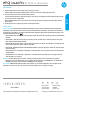 1
1
-
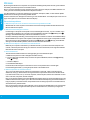 2
2
-
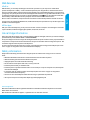 3
3
-
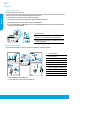 4
4
-
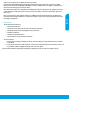 5
5
-
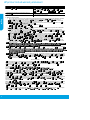 6
6
-
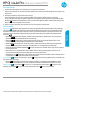 7
7
-
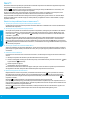 8
8
-
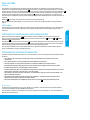 9
9
-
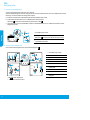 10
10
-
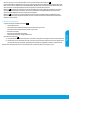 11
11
-
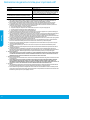 12
12
-
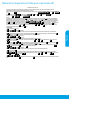 13
13
-
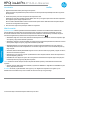 14
14
-
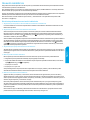 15
15
-
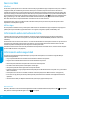 16
16
-
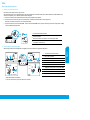 17
17
-
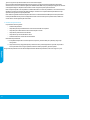 18
18
-
 19
19
-
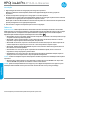 20
20
-
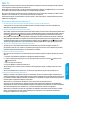 21
21
-
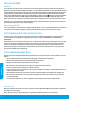 22
22
-
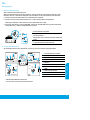 23
23
-
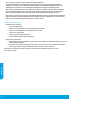 24
24
-
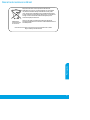 25
25
em outros idiomas
- español: HP 8710 Guía del usuario
- français: HP 8710 Mode d'emploi
- English: HP 8710 User guide
Artigos relacionados
-
HP OfficeJet Pro 8710 All-in-One Printer series Guia de instalação
-
HP OfficeJet 7610 Wide Format e-All-in-One series Guia de usuario
-
HP OfficeJet 7510 Wide Format All-in-One Printer series Manual do proprietário
-
HP Officejet 7610 Wide Format e-All-in-One Printer Guia rápido
-
HP OfficeJet 7610 Wide Format e-All-in-One series Guia de instalação
-
HP OfficeJet 7610 Wide Format e-All-in-One series Guia de usuario
-
HP Officejet Pro 8630 Manual do proprietário
-
HP OfficeJet 7610 Wide Format e-All-in-One series Guia de instalação
-
HP A7F66A#B1H Manual do usuário
-
HP Officejet Pro 6830 e-All-in-One Printer series Manual do usuário